5 способів робити нотатки на Android без Інтернету
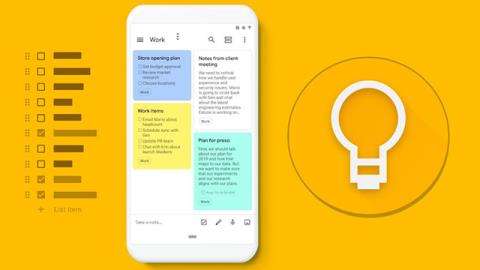
Вам потрібно робити нотатки на своєму Android без ручки та паперу чи підключення до Інтернету? Будь ласка, приготуйте собі зараз ці прості та ефективні методи.
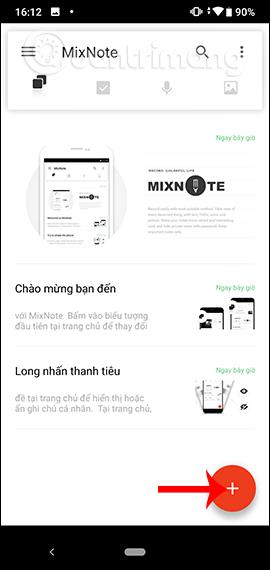
Додаток для створення нотаток, доступний на Android, дуже простий і простий, не містить інших опцій, як-от додавання зображень до нотаток. Тому багато людей часто знаходять і встановлюють інші програми для створення нотаток, такі як MixNote.
Ця програма для створення нотаток підтримує редагування різноманітного вмісту, не лише звичайного тексту, але й зображень і записаних звуків. Таким чином, вміст нотатки більш детальний, без необхідності додавати процес введення його в текст для збереження нотатки. Окрім збереження вмісту нотаток на пристрої, користувачі мають можливість створювати резервні копії на Google Drive, щоб зберігати важливі нотатки. У статті нижче ви дізнаєтесь, як писати нотатки на Android за допомогою MixNote.
Інструкції з написання нотаток на MixNote
Крок 1:
Користувачі завантажують додаток MixNote для Android за посиланням нижче. Інтерфейс програми відображається в’єтнамською мовою та не має реклами, дуже простий у використанні.
Щоб створити нову нотатку, клацніть значок червоного кола . Відображає інтерфейс для введення вмісту нотаток. Тут користувачі матимуть різні піктограми для редагування, зокрема малювання, вставлення зображень, прапорці та прямий запис.


крок 2:
Натисніть значок дошки для малювання , і програма запитає дозвіл на доступ до даних на пристрої. Потім користувач натискає пензель, щоб вибрати колір і розмір штриха . Закінчивши малювати, натисніть кнопку Готово у верхньому правому куті.


крок 3:
Піктограма вставки зображення відображатиме всі фотографії в альбомі на пристрої. Поставте прапорець , щоб створювати нотатки у стилі списку, і піктограму мікрофона , щоб вставляти записане аудіо безпосередньо в нотатки.
Вам потрібно погодитися, щоб програма записувала на пристрій, а потім натиснути піктограму мікрофона, щоб почати запис. Після завершення запису натисніть час, щоб зупинити.



крок 4:
В інтерфейсі вмісту нотаток користувачі клацають піктограму тега , щоб позначити нотатку тегом, що полегшує класифікацію або пошук нотаток.
У додатку вже є картка підказок. Якщо ви хочете додати нову картку , натисніть значок плюса . Виберіть тег, який потрібно використовувати для нотатки.



крок 5:
Клацніть значок замка , щоб захистити нотатки до програми. Стандартний режим захисту програми не використовує паролі, PIN-коди чи відбитки пальців. Після того, як нотатку заблоковано, користувачам потрібно лише обережно потрясти пристрій ліворуч або праворуч, щоб приховати нотатку. Програма автоматично зберігає нотатки без необхідності натискати «Зберегти».
Повернувшись до інтерфейсу, ви побачите нові нотатки.


Крок 6:
Нотатки в додатку MixNote класифікуються за змістом.Якщо ви хочете побачити малюнки та зображення, натисніть на значок зображення, щоб прослухати запис, натисніть на значок мікрофона в інтерфейсі.


Крок 7:
Клацніть кожну нотатку, щоб відредагувати вміст, клацніть значок із трьома крапками , щоб отримати додаткові параметри програми.


Крок 8:
Поверніться до головного інтерфейсу, натисніть значок із трьома рисками , а потім виберіть значок шестірні , щоб змінити налаштування програми. Відображає інтерфейс із параметрами нотаток.




Отже, у вас є нотатник, який дозволяє додавати більше вмісту до нотаток, зокрема записувати аудіо. У MixNote є дуже унікальний засіб захисту нотаток. Струсіть пристрій, щоб приховати та повторно відобразити нотатки. Розділи керування нотатками також різноманітні, нотатки розділені на кожен тип вмісту для зручного пошуку.
Бажаю успіхів!
Вам потрібно робити нотатки на своєму Android без ручки та паперу чи підключення до Інтернету? Будь ласка, приготуйте собі зараз ці прості та ефективні методи.
MixNote створює нотатки на Android із багатим вмістом, таким як зображення, звуки, і має режим безпеки.
Щоб зробити розділення легшим, ніж будь-коли, Safari пропонує функцію під назвою «Групи вкладок».
Завдяки функціям перетворення мовлення в текст у режимі реального часу, вбудованим у багато сучасних програм введення, ви маєте швидкий, простий і водночас надзвичайно точний метод введення.
До Tor можуть підключатися як комп’ютери, так і смартфони. Найкращий спосіб отримати доступ до Tor зі свого смартфона — через Orbot, офіційний додаток проекту.
oogle також залишає історію пошуку, яку іноді ви не хочете, щоб хтось, хто позичає ваш телефон, бачив у цій пошуковій програмі Google. Як видалити історію пошуку в Google, ви можете виконати кроки, наведені нижче в цій статті.
Нижче наведено найкращі підроблені програми GPS на Android. Усе це безкоштовно та не потребує рутування телефону чи планшета.
Цього року Android Q обіцяє внести ряд нових функцій і змін в операційну систему Android. Давайте подивимося очікувану дату випуску Android Q і відповідних пристроїв у наступній статті!
Безпека та конфіденційність дедалі більше стають головними проблемами для користувачів смартфонів загалом.
Завдяки режиму «Не турбувати» в ОС Chrome ви можете миттєво вимкнути дратівливі сповіщення для більш зосередженого робочого простору.
Чи знаєте ви, як увімкнути ігровий режим, щоб оптимізувати продуктивність гри на телефоні? Якщо ні, давайте вивчимо це зараз.
За бажанням ви також можете встановити прозорі шпалери для всієї телефонної системи Android за допомогою програми Designer Tools, включаючи інтерфейс програми та інтерфейс налаштувань системи.
Випускається все більше і більше моделей телефонів 5G, починаючи від дизайнів, типів і закінчуючи сегментами. У цій статті давайте ознайомимося з моделями телефонів 5G, які будуть представлені в листопаді цього року.










